Converteer, bewerk, verbeter en comprimeer MOV-video's met AI
5 eenvoudige methoden om MOV-video's te comprimeren naar veel kleinere bestanden met hoge kwaliteit
Een van de bekendste audio- en video-opslag voor alle Apple-gebruikers is het MOV-formaat. Maar die MOV-films nemen altijd veel opslagruimte in beslag op je Mac- of iOS-apparaten vanwege de hoge kwaliteit. Dus het is tijd om comprimeer MOV-bestanden. Het is ook een goede oplossing voor het uploaden van grote MOV-bestanden op Facebook, YouTube, Instagram en andere sociale medianetwerken. En dat brengt je ertoe op zoek te gaan naar een videocompressor om MOV te comprimeren met behoud van de hoge kwaliteit. De beste oplossing is om de video-instellingen aan te passen en de bestandsgrootte vrijelijk aan te passen. Blijf lezen en maak kennis met de vijf ultieme MOV-compressoren die dit artikel zal presenteren.
Gidslijst
Deel 1: De beste manier om MOV naar een kleiner bestand te comprimeren met behoud van hoge kwaliteit Deel 2: Hoe u een MOV-video gratis online kunt comprimeren Deel 3: MOV comprimeren op Windows/Mac met de Dafault Tools Deel 4: Veelgestelde vragen over het comprimeren van MOV-bestanden op Windows/MacDeel 1: De beste manier om MOV naar een kleiner bestand te comprimeren met behoud van hoge kwaliteit
Hoe teleurstellend is het als je je gemaakte video niet van Mac naar sociale media kunt uploaden of zelfs niet via e-mail kunt verzenden omdat deze in MOV-formaat is. Van de videocompressoren die beschikbaar zijn, zal dit onderdeel u de ultieme en meest effectieve videocompressor voorstellen die u kunt gebruiken. 4Easysoft Total Video Converter deze tool kan je helpen MOV te comprimeren, zodat je je video gemakkelijk met de wereld kunt delen. Het comprimeert video's met behoud van de kwaliteit ervan.

Een ontworpen videocompressor om MOV-video naar de gewenste grootte te comprimeren.
Ondersteunt meer dan 1000 videoformaten om uit te kiezen, zoals MP4, AVI, WMV, enz.
Biedt krachtige bewerkingstools voor het bijsnijden, roteren, effecten toevoegen en bijsnijden.
Pas de resolutie, codec en bitrate aan om de hoge kwaliteit van de video te behouden.
100% Veilig
100% Veilig
Stappen om MOV te comprimeren via 4Easysoft Total Video Converter staan hieronder vermeld.
Stap 1Het eerste dat u moet doen, is de 4Easysoft Total Video Converter downloaden en op uw bureaublad installeren. Dit is beschikbaar voor zowel Mac- als Windows-apparaten. Ga daarna naar de Gereedschapskist menutabblad en klik vervolgens op de Videocompressor knop om MOV te comprimeren. Er verschijnt een ander venster op uw scherm. Klik op de Toevoegen en voeg vervolgens het MOV-bestand toe dat u wilt comprimeren.

Stap 2Nadat u uw MOV-bestand hebt toegevoegd, kunt u de uitvoerinstellingen wijzigen, zoals de resolutie, bitrate, indeling en grootte, om MOV-bestanden te comprimeren. Maak eenvoudigweg de bestandsgrootte kleiner door de maat instelling. Jij kan verklein de bestandsgrootte zelfs tot 10% met behoud van de oorspronkelijke resolutie. Klik daarna op de Opslaan in vervolgkeuzelijst en zoek vervolgens een map voor uw uitvoer. U kunt nu op de klikken Samendrukken knop rechtsonder op het scherm en het wordt automatisch opgeslagen in de aangewezen map.

Deel 2: Hoe u een MOV-video gratis online kunt comprimeren
Er zijn ook veel online MOV-compressoren voor u! Als u MOV wilt comprimeren zonder software te downloaden, kunt u het online comprimeren door de beschikbare online videocompressiesoftware te proberen. De twee beste online videocompressoren kom je in dit deel van het artikel tegen. Maar houd er rekening mee dat de meeste tools alleen automatische compressie bieden zonder extra aanpassingen, wat de kwaliteit teniet doet.
1. VEED.IO
VEED.IO is een online videobewerkingssoftware waarmee u de grootte van uw bestanden kunt verkleinen, zoals het comprimeren van MOV, zonder de kwaliteit ervan zo veel te verliezen, omdat u tijdens het comprimeren de gewenste resolutie en kwaliteit kunt kiezen. De VEED online videocompressor ondersteunt alleen de bestandsformaten MP4, MOV, FLV, MKV, WMV en AVI.
Stappen om MOV online te comprimeren met VEED:
Stap 1Klik in de hoofdinterface van VEED online videobewerkingssoftware op de Een bestand uploaden om uw MOV-bestand toe te voegen. U kunt de bestanden er ook naartoe slepen en neerzetten of de video-URL plakken vanaf de webpagina waarop deze wordt gehost en wachten tot het uploadproces is voltooid.
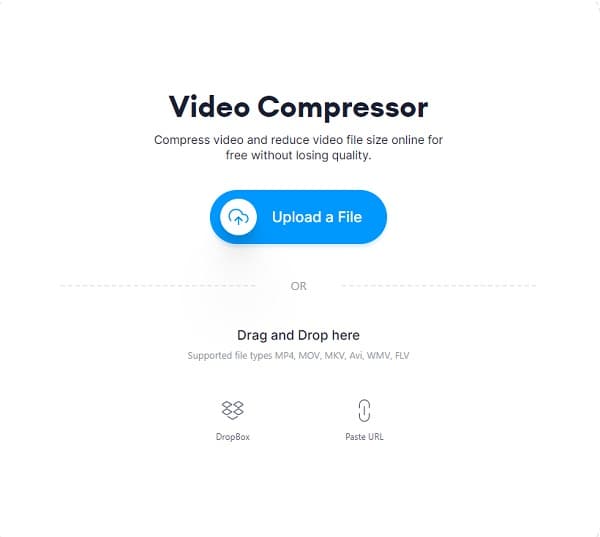
Stap 2Van de Compressie-opties, kunt u de gewenste bestandsgrootte aanpassen door de schuifregelaar te slepen en de resolutie te wijzigen. U kunt ook op de klikken Geavanceerde instellingen knop om de CRF (constant rate factor), bitrate en framesnelheid van de video aan te passen. Hieronder ziet u de geschatte gecomprimeerde grootte van uw MOV-bestand.
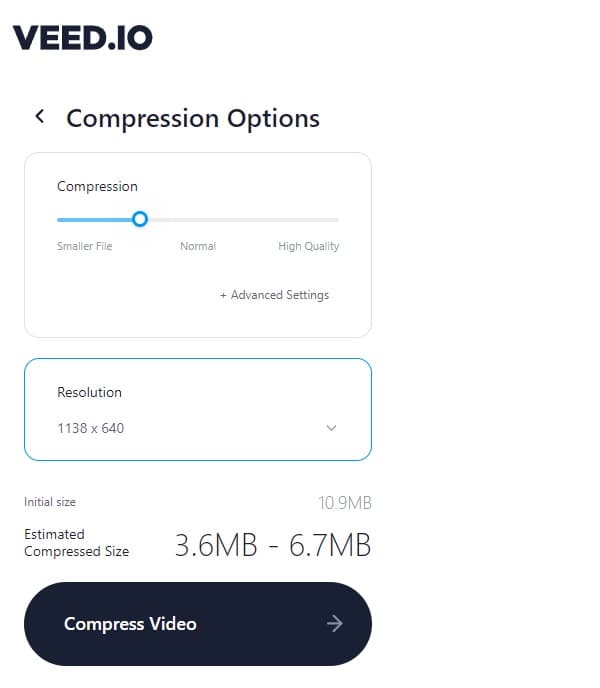
Stap 3Om MOV uiteindelijk te comprimeren, klikt u eenvoudig op de Video comprimeren knop. Wacht tot de compressietijd is verstreken en dan heb je de keuze om het te downloaden of te bewerken.
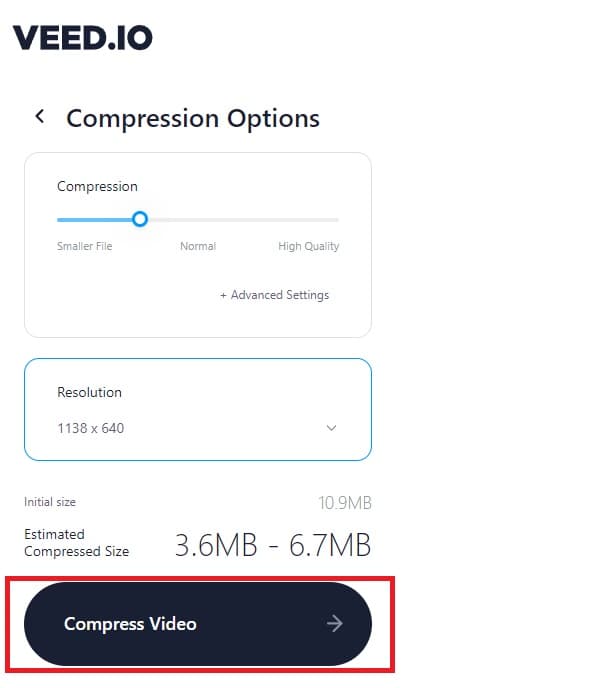
2. Flixier
Het gebruik van de Flixier gratis online videocompressor, kunt u MOV-bestanden eenvoudig online comprimeren, aangezien de belangrijkste prioriteit van Flixier de compressiesnelheid is. Gebruikers gebruiken Flixier graag omdat iedereen hiermee bestanden kan comprimeren zonder dat er een account nodig is. Dat is de reden waarom er geen spam-e-mail zal zijn waar u van kunt stressen. Flixier laat zelfs geen watermerk achter dat je video kan verpesten.
Stappen om MOV online te comprimeren met Flixier:
Stap 1Zodra u de officiële webpagina van Flixier heeft bereikt, kunt u meteen beginnen met het comprimeren van MOV door simpelweg op de knop te klikken Kies Video knop.
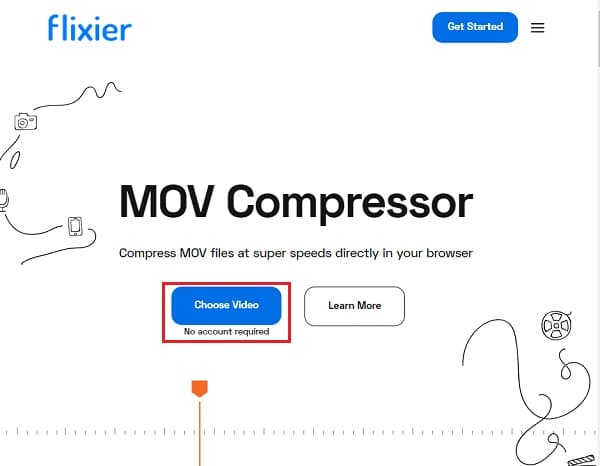
Stap 2Klik in het menu op de Bibliotheek knop en vervolgens de Importeren knop om uw MOV-bestand toe te voegen.
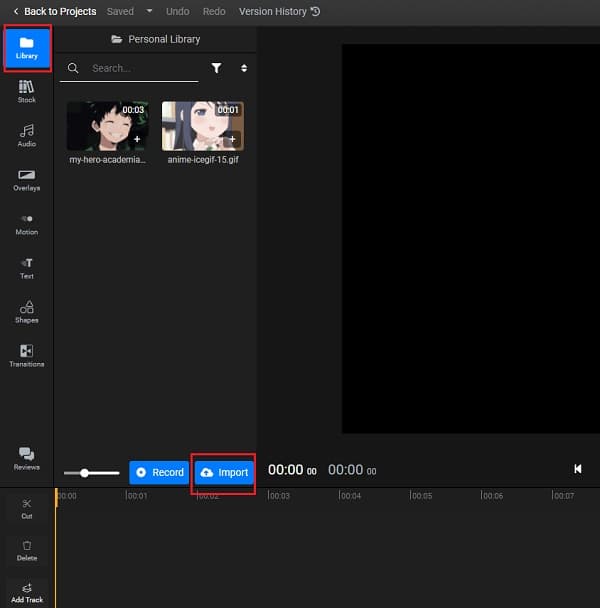
Stap 3Zodra u uw MOV-bestand al hebt toegevoegd, sleept u het naar het Tijdlijn. Rechtsboven in het scherm ziet u de Instellingen. Van daaruit comprimeert u het MOV-bestand door de resolutie te wijzigen. Maak er een kleinere bestandsgrootte van. En als u tevreden bent met uw werk, klikt u op de Exporteren knop rechtsboven in het scherm.
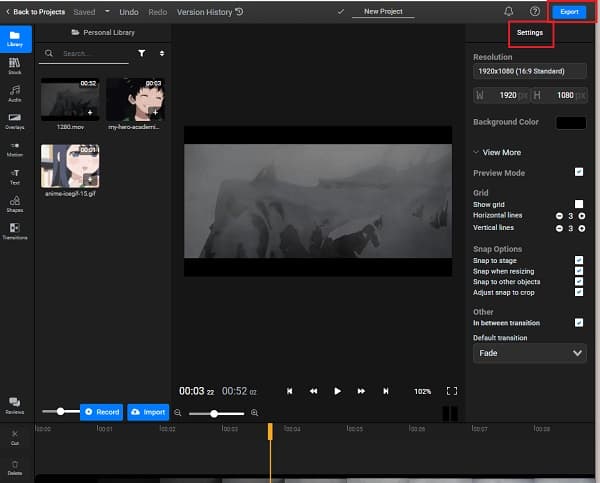
Deel 3: MOV comprimeren op Windows/Mac met de Dafault Tools
Dit deel laat je de eenvoudigste manier zien om MOV te comprimeren met behulp van je Windows- of Mac-desktop zonder een extra videocompressor te downloaden.
1. Comprimeer MOV rechtstreeks met Windows
Vanuit Verkenner of op het bureaublad klikt u met de rechtermuisknop op uw MOV-bestand en klikt u vervolgens op de Verzenden naar knop. Zodra u op de Opslaan in knop, is er een nieuw vervolgkeuzemenu. Kies vanaf hier de Gecomprimeerde (gezipte) map. Zo simpel is het: je hebt MOV al gecomprimeerd.
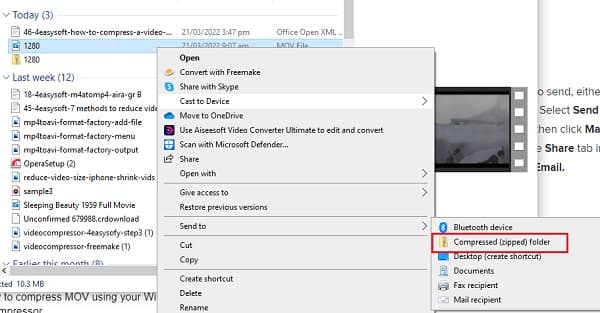
2. Comprimeer MOV rechtstreeks met een Mac
Stappen om MOV op Mac te comprimeren:
Stap 1Dubbelklik op het MOV-bestand dat u wilt comprimeren op het bureaublad of in de Finder. Het bestand wordt automatisch geopend in Preview. Klik op de Hulpmiddelen menu en selecteer vervolgens de Pas de grootte aan knop.
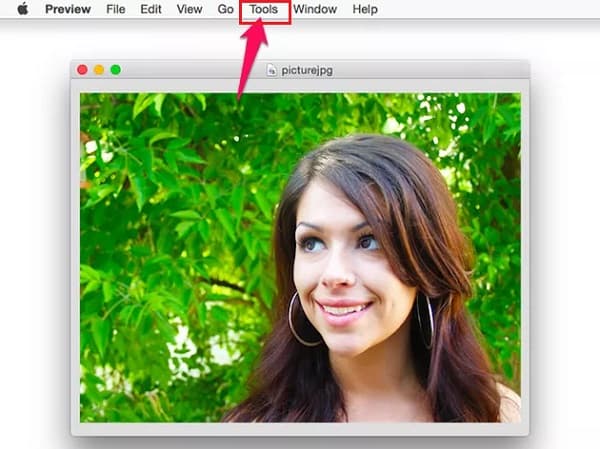
Stap 2Klik daarna op de Breedte of Hoogte menu uit het gebied Afbeeldingsafmetingen en wijzig het in een kleiner formaat.
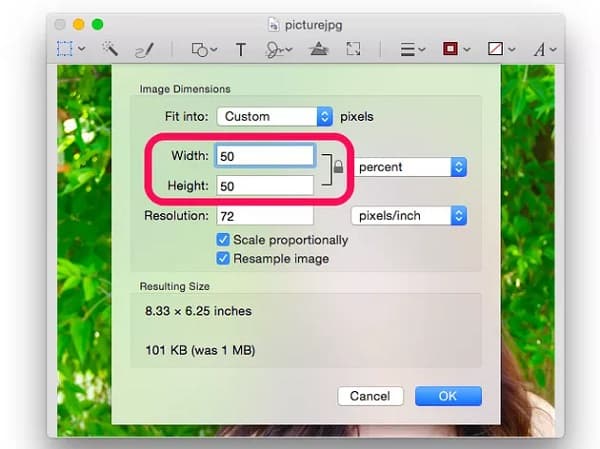
Stap 3Klik ten slotte op de Bestand menutab en selecteer de Exporteren knop om uw gecomprimeerde MOV-bestand op te slaan. Vergeet niet uw MOV-bestand een nieuwe naam te geven, zodat u het gemakkelijk kunt vinden.
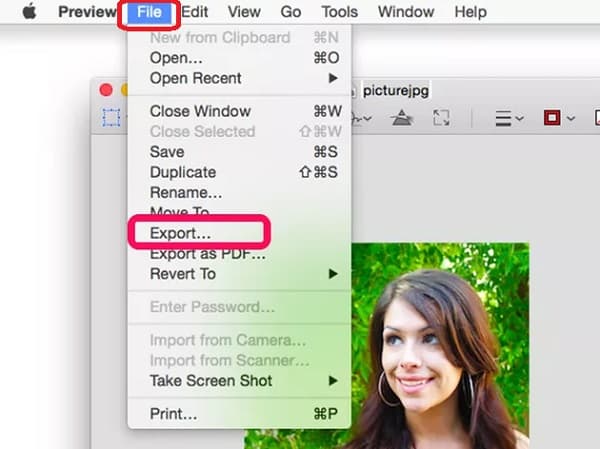
Deel 4: Veelgestelde vragen over het comprimeren van MOV-bestanden
-
1. Wat is het maximale MOV-videoformaat voor Twitter?
De maximale videobestandsgrootte die u naar Twitter kunt uploaden, is slechts 1 GB. U kunt uw MOV-video's dus beter comprimeren naar een kleiner formaat voor soepel en snel uploaden.
-
2. Waarom is de MOV-bestandsgrootte groter dan MP4?
MP4-bestanden zijn kleiner en meer gecomprimeerd. MP4 is het industriestandaard videoformaat omdat bijna alle mediaspelers dit ondersteunen. Tegelijkertijd zijn MOV-bestanden van hoge kwaliteit, dus groter.
-
3. Heeft een Android-smartphone een ingebouwde videocompressor?
Zeker ja. Android-smartphones hebben al een ingebouwde videocompressor. Ga gewoon naar je galerij en selecteer je MOV-video. druk de Samendrukken knop, en van daaruit kunt u de gewenste bestandsgrootte kiezen om MOV-bestanden te comprimeren.
Conclusie
Hoewel er veel videocompressoren zijn die MOV-bestanden kunnen comprimeren met behulp van verschillende platforms, missen sommige nog steeds de geavanceerde functies die de hoge kwaliteit van het bestand behouden. Kies dus gewoon voor 4Easysoft Total Video Converter - een krachtige video-editor die een MOV-bestand comprimeert met behoud van de kwaliteit. Als u nog vragen heeft, neem dan nu contact met ons op.
100% Veilig
100% Veilig


 Gepost door
Gepost door 